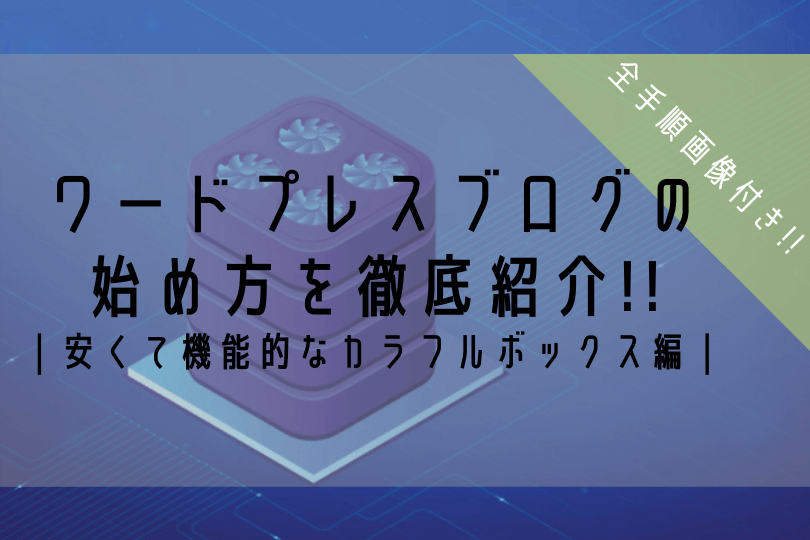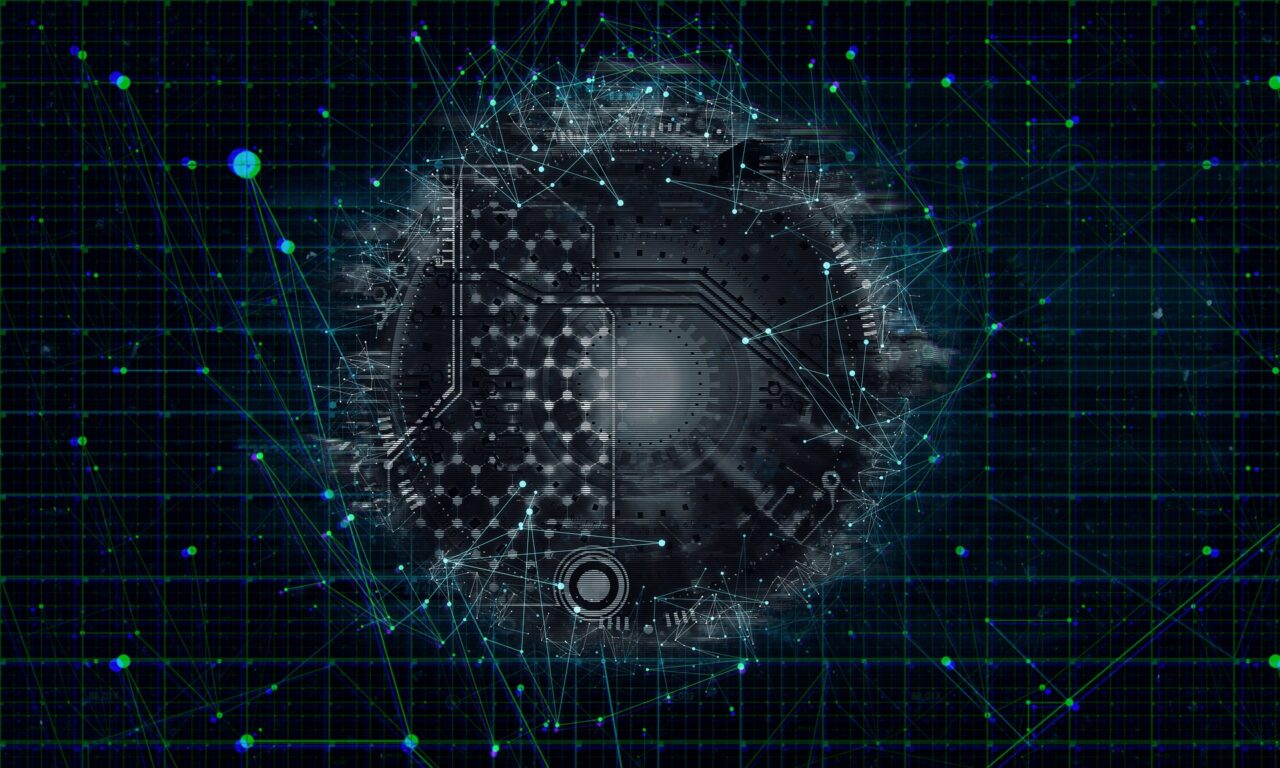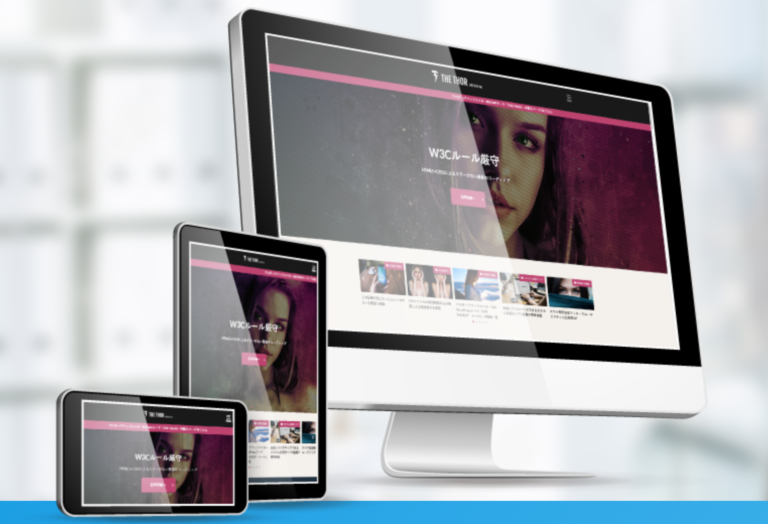※当ページのリンクには広告が含まれています

こんな疑問を解決します。
こんにちは、ペコ(@utakatablog2)です。
今回はWordPressブログを始めようか悩んでいる人向けに、「カラフルボックスで30日間の無料体験をしてみよう!!」ということで登録方法を4つの手順でお届けします。
- カラフルボックスの特徴5つ
- カラフルボックスに無料登録する4ステップ|5分で完了!!
- 仮契約から本契約に切り替える方法
30日間あればある程度利用してみることができるので、この先利用していこうと思っているサーバーを試すことが可能ですね。もちろん気に入ればそのまま使い続けていくことが可能です。

全手順画像付きでわかりやすく紹介しているので、さっそくいってみましょう。
カラフルボックスの特徴

WordPressブログを始めようと考えたときにまず悩むのはサーバー選びですが、そんな人にオススメなのはカラフルボックスの30日間無料体験です。
長期間無料で利用できるのでWordPress初心者もくまなく触ってみることができます!!
カラフルボックスは他にも初心者に優しい特徴があるので紹介しておきますね。
- 豊富な料金プラン
- 初期費用無料、無料お試し期間30日付き
- 地域別自動バックアップ標準装備で災害に強い
- 表示速度が早く、セキュリティも万全
- アダルトサイトや出会い系サイトの運営が可能
30日無料体験はもちろんのこと、料金プランが豊富で最安月額480円で始めることができたりと「価格」「機能」「使いやすさ」の三拍子揃ったイチオシのサーバー会社。
カラフルボックスを使うデメリットやメリットは下記記事にて紹介しています。もっと詳しく知りたいという人はあわせてどうぞ!!
※当ページのリンクには広告が含まれています [word_balloon id="7" size="M" position="L" name_position="under_avatar" radius="true" avatar_s[…]
カラフルボックスの30日無料体験4ステップ
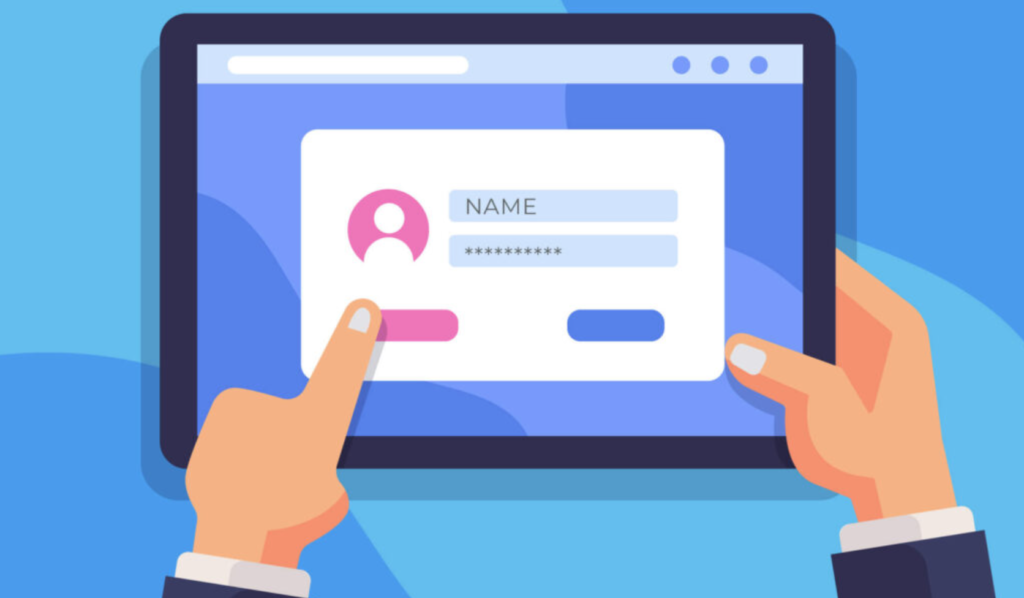
それではさっそくカラフルボックスの30日間無料体験を登録する方法を紹介していきます。
- サーバープランの決定
- サブドメインの取得
- ユーザー情報の入力
- メールの確認

最初から本契約をしてブログ運営をガンガン頑張っていきたいという人はカラフルボックスの「快速セットアップ」ですごく簡単にWordPressの立ち上げが可能です。下記記事に手順をまとめています。
※当ページのリンクには広告が含まれています [word_balloon id="4" size="M" position="L" name_position="under_avatar" radius="true" avatar_s[…]
それでは、30日間無料登録の手順を詳しく紹介していきます。
①:サーバープランの決定
まずは、カラフルボックス![]() の公式ページに飛びます。
の公式ページに飛びます。
下記カラフルボックスのTOPページから右上の「お申し込み」をクリック。
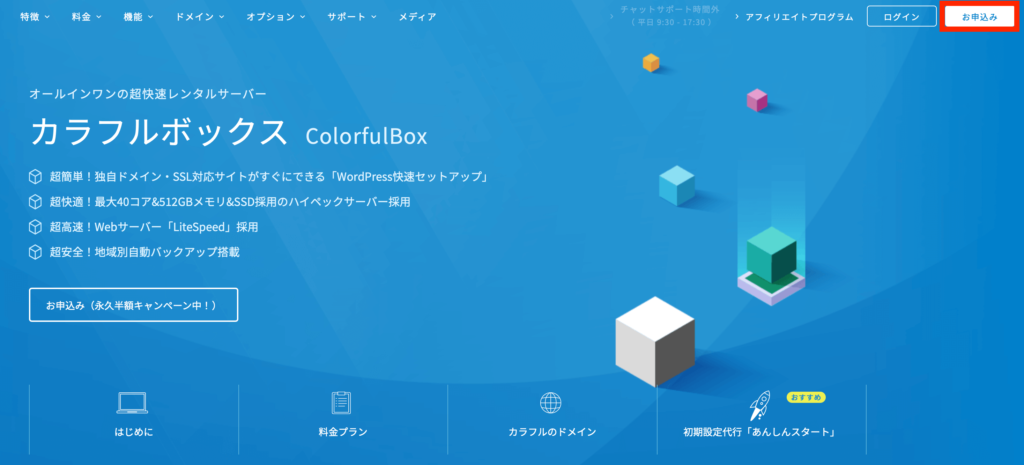
下記のようなプラン選択の画面に推移するので、8つのプランの中から選んでいきます。
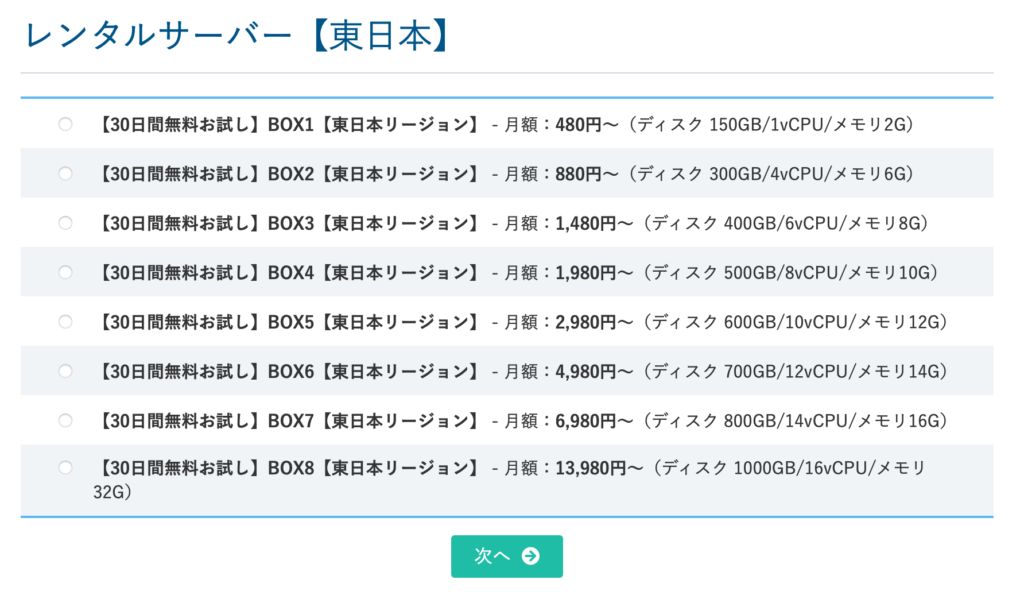
カラフルボックスはデータセンターの拠点を選択できる稀なサーバー。日本向けのサイトであればもっとも人口密集地の近い【東日本】を選択しておけば大丈夫です。アクセスする人から物理的に拠点が近い方がレスポンスがわずかに早くなるからです。
プランの選択は、個人での利用であればBOX2プランがオススメです。
プランと料金を確認しておきましょう。
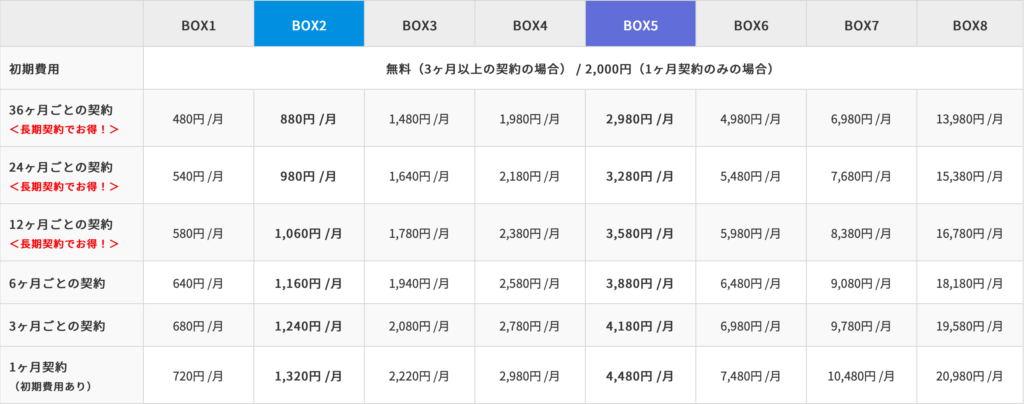
料金は契約期間が長ければ長いほど月々の料金は安くなり、BOX1(3年契約)であれば格安の月々480円で利用可能。

BOX1とBOX2の性能と料金を比較してみました。
- CPU:1コア
- メモリ:2GB
- ディスク容量:150GB
- 転送量目安:3TB
- 料金:480円/月(税別,3年契約の場合)
- CPU:4コア←4倍
- メモリ:6GB←3倍
- ディスク容量:300GB←2倍
- 転送量目安:6TB←2倍
- 料金:880円/月(税別,3年契約の場合)←1.8倍
BOX2プランは上記のように料金は1.8倍だけですが、性能は少なくても2倍以上を誇っているからですね。
サーバーの拠点は「東日本」、プランは「BOX2」を申し込むと仮定して進んでいきますね。
サーバーの拠点、プランを選択して、「次へ」をクリック。
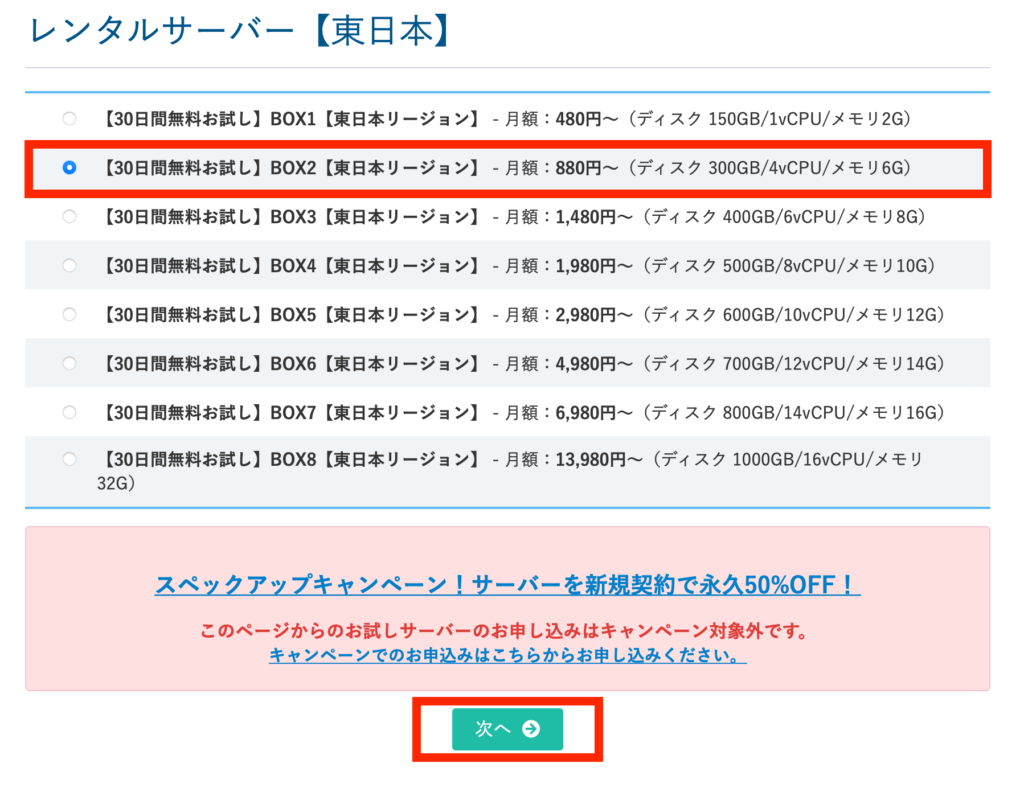
サーバープランの決定はこれで完了です。
②:サブドメインの取得
続いてドメインの取得です。
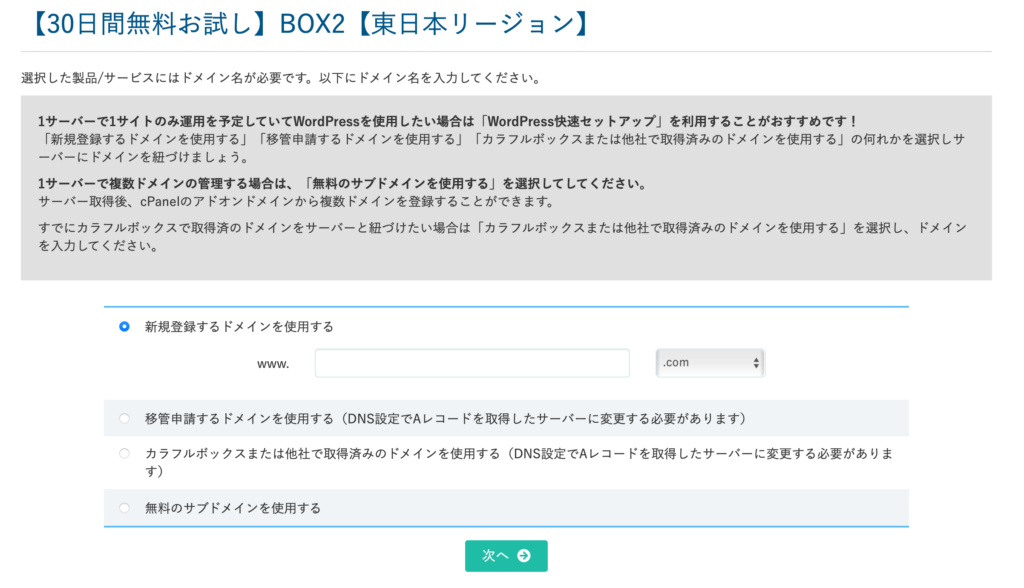
注意書きをそれぞれ確認していきましょう!!

上記の場合は、「ドメイン代はかかってもいい(年間で1000円ほど)から独自ドメインでブログ運営を行いたい人」向けです。
この場合のWordPress開設までの手順は下記記事にて画像付きでわかりやすく紹介しています。
※当ページのリンクには広告が含まれています [word_balloon id="4" size="M" position="L" name_position="under_avatar" radius="true" avatar_s[…]

この場合は「とりあえず無料で試してみたい!!」「1つのサーバーで複数サイト運営したい!!」という人向けです。
今回は全て無料でカラフルボックスの30日間無料体験をしてみようと思いますので、「無料のサブドメインを使用する」にチェックを入れて進んでいきます。
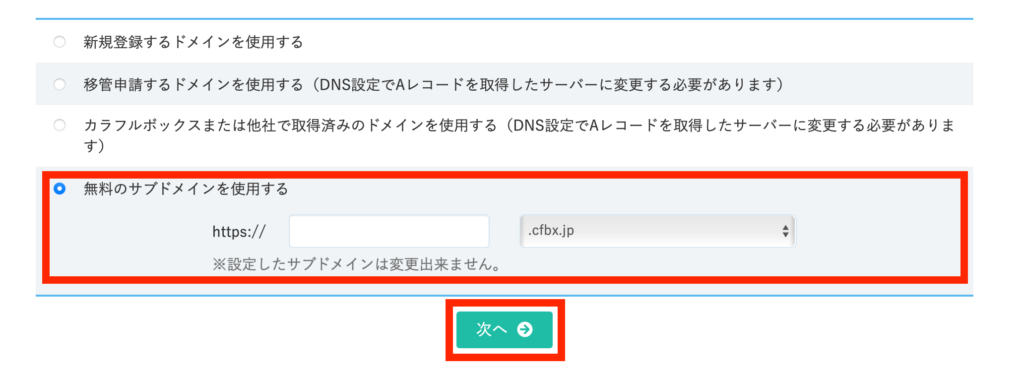
「https://」の後ろの空欄にサブドメインを入力して、「次へ」をクリック。
続いて、下記のような設定の画面に推移します。
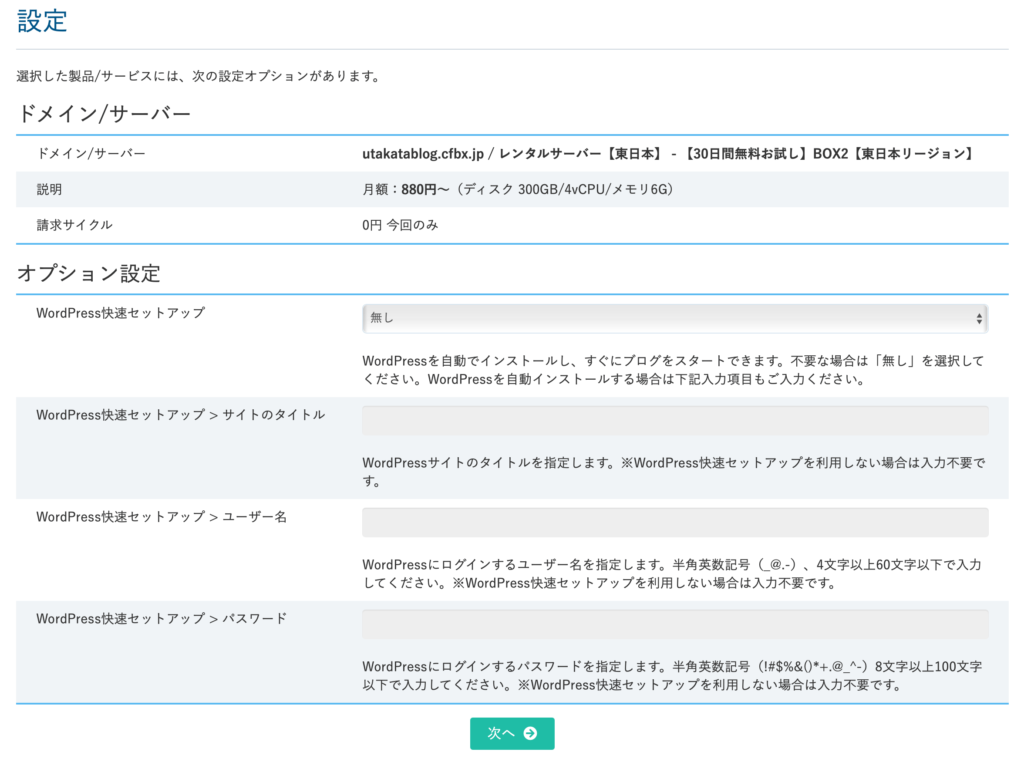
オプション設定の項目を下記の通り入力していきます。
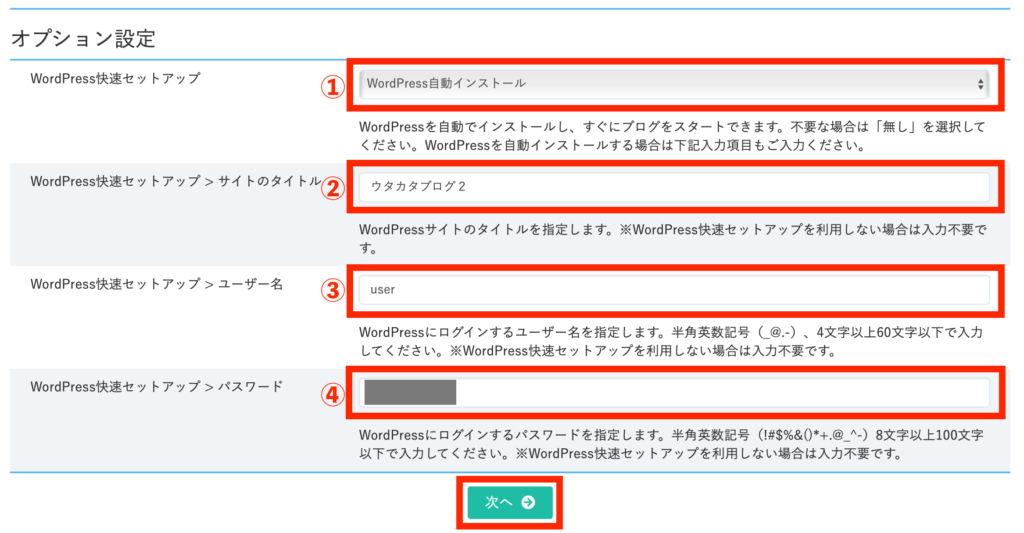
- WordPress自動インストールにする。
- 運営するサイト名を入力。
- WordPressにログインするユーザー名を決める。
- WordPressにログインするパスワードを決める。
上記入力したら「次へ」をクリック。
注文確認画面になるので、問題なければ「お申し込み内容の確認」をクリック。
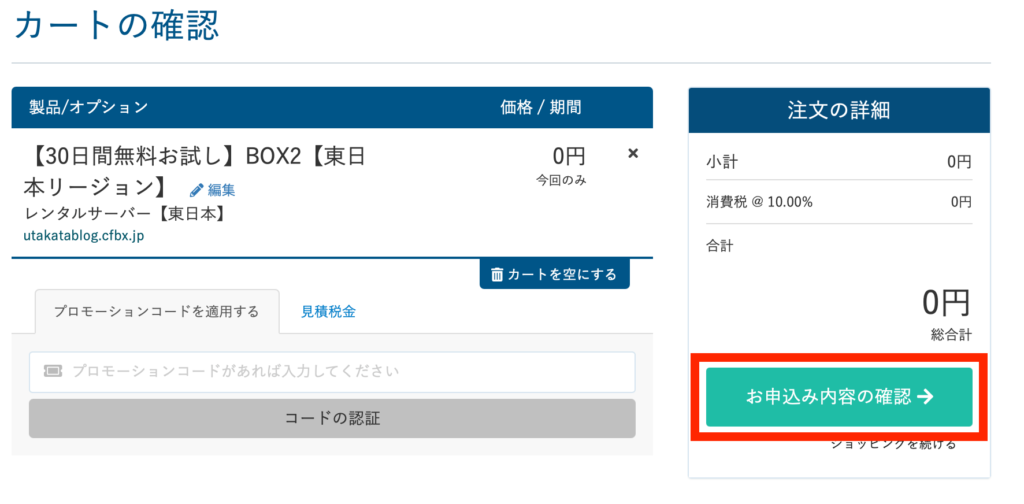
これでサブドメインの取得も完了です。
③:ユーザー情報の入力
次の画面でユーザー情報や支払い情報を入力していきます。
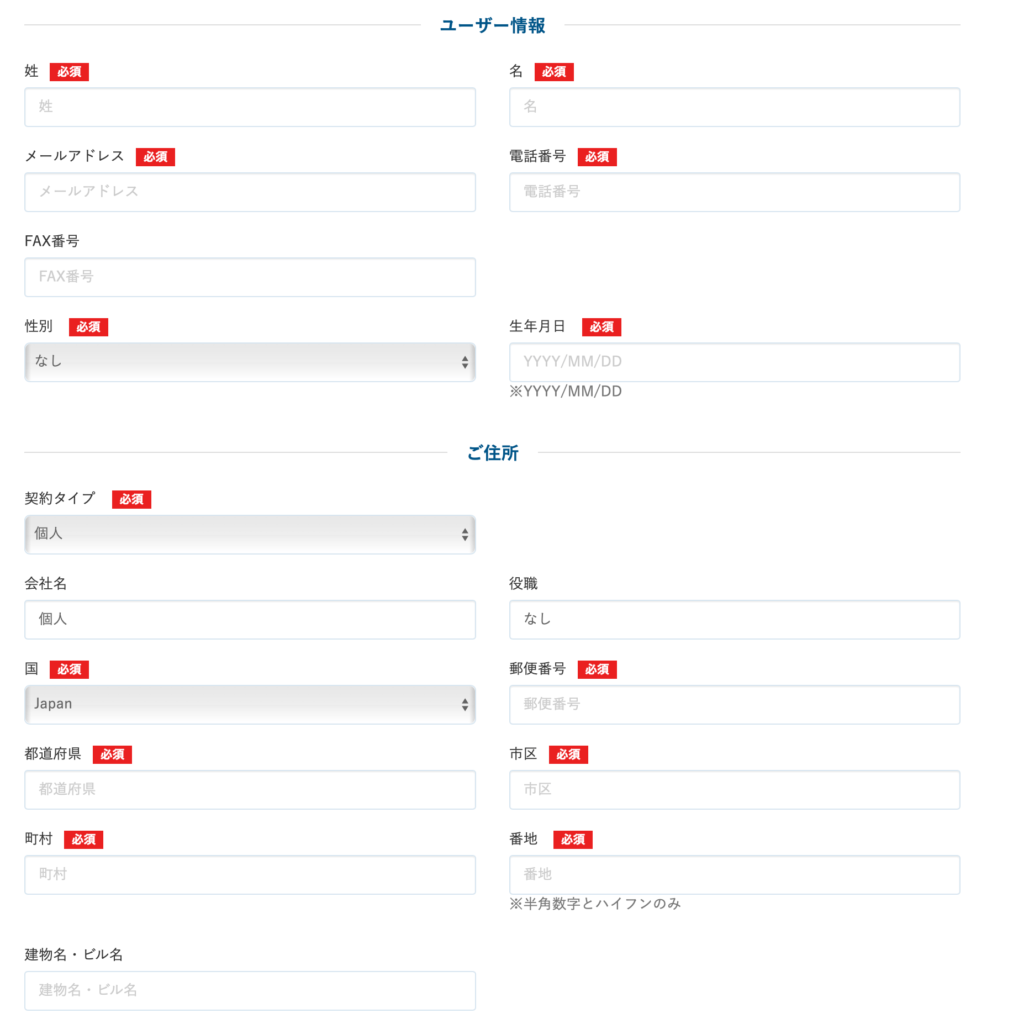
- 名前
- メールアドレス
- 電話番号
- 性別
- 生年月日
- 契約タイプ
- 住所
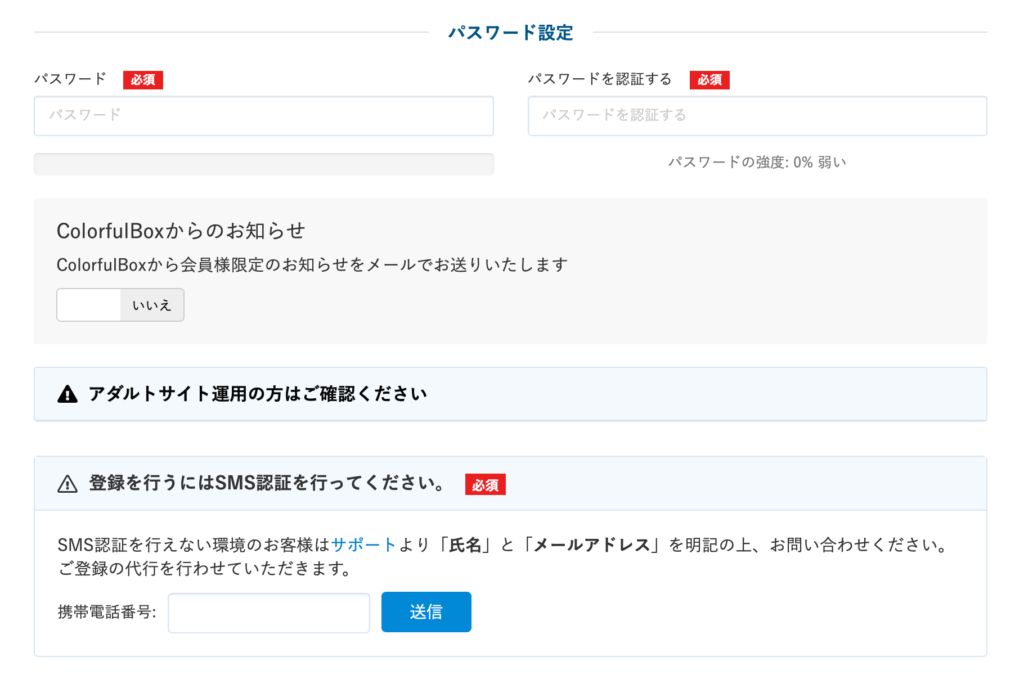
- パスワード:カラフルボックスアカウントのパスワード。先程のはWordPressのパスワード。
- ColorfulBoxからのお知らせ:どちらでもOK
- SMS認証:携帯電話番号を入力して「送信」をクリックすると、携帯電話にSMSが届きます。SMS内に記載の番号を入力して「認証」をクリックして完了。
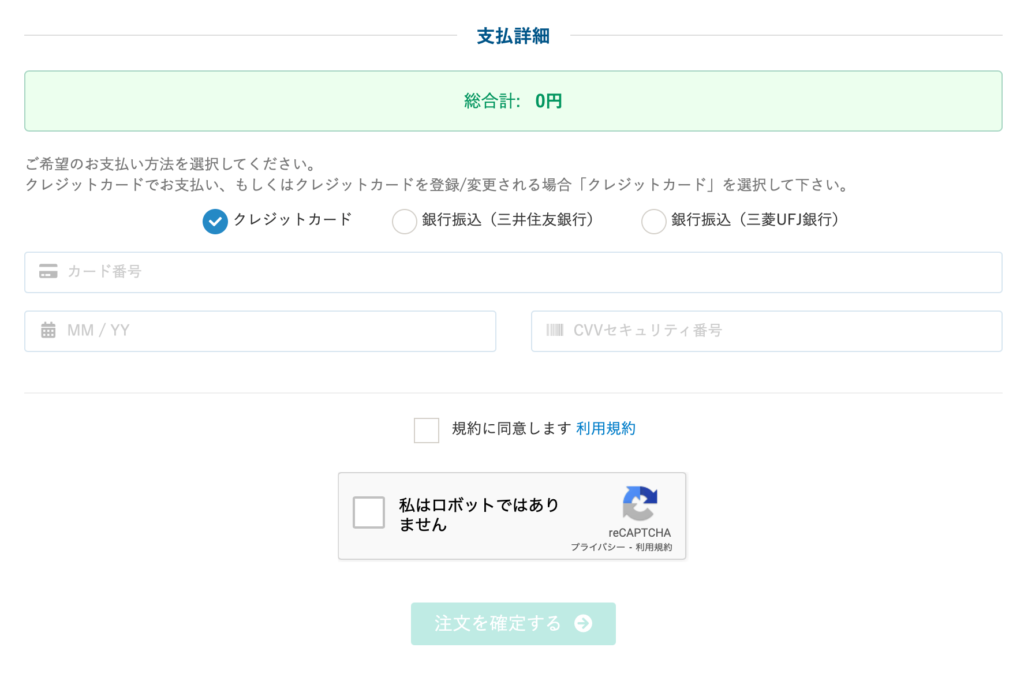
- 支払い方法:クレジットカード、銀行振込から選択可能。クレジットカードの場合はカード情報を入力。(初月はサーバー代は発生しませんが、クレジットカードの登録は必要)
最後に「利用規約に同意します」にチェック、「私はロボットではありません」にチェックをして、「注文を確定する」をクリック。
すると下記のような注文完了画面になります。
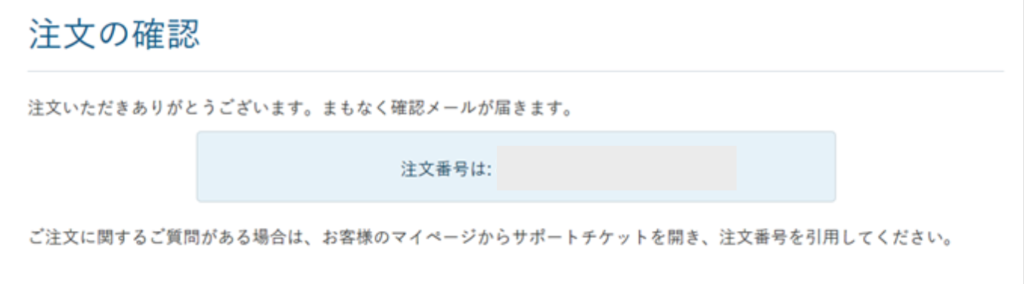
ユーザー情報の入力を完了して、注文が完了です。
④:メールの確認
注文が完了すると、登録したメールあアドレス宛に4通ほどメールが届きます。

- サーバーアカウント設定完了通知
- 請求書のお支払いの確認
- ご注文受付完了のお知らせ
- アカウント仮登録が完了しました
その中から「[カラフルボックス]アカウント仮登録が完了しました」を開きます。
下記の本文内赤枠のURLをクリックして認証作業を完了させます。
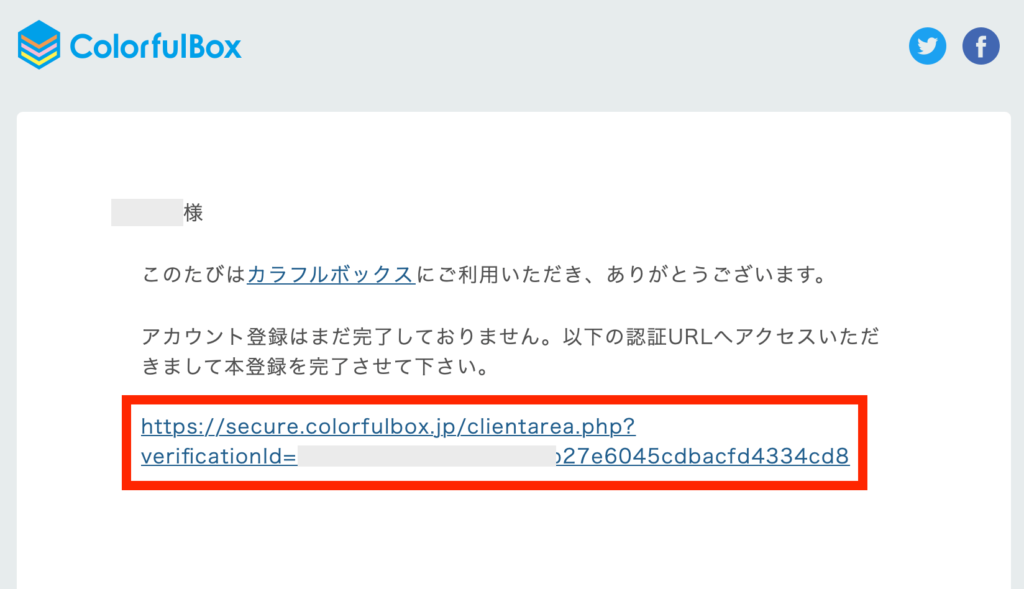
これでメールでの認証も終わったので全ての手続きが完了しました。
届いたメールの中で「サーバーアカウント設定完了通知」も大切なのでしっかり保存しておきましょう。
このメールには以下の重要な情報が記載されています。
- 契約サービス情報
- ログイン情報
- ネームサーバー
- FTP接続情報
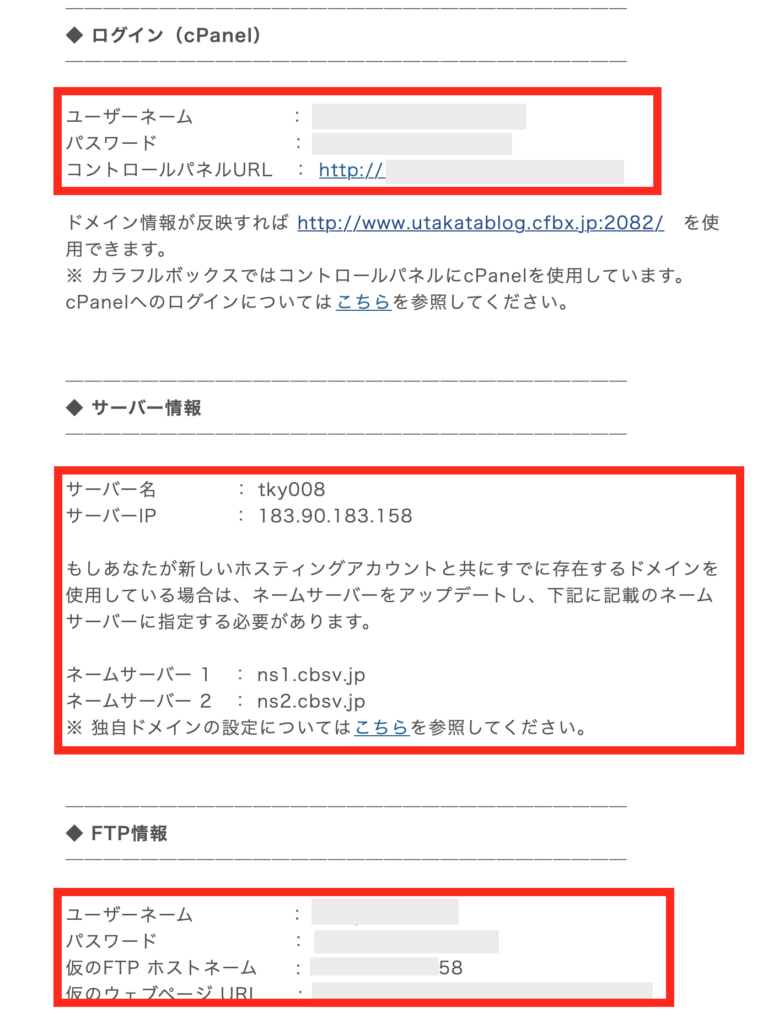
この時点でサブドメインにWordPressがインストールされた状態になっています。

本格的にブログ運営を行なっていこうと考えているならば、独自ドメインを取得することをオススメします。
カラフルボックスでの具体的な方法は下記記事にて全手順画像付きでわかりやすく紹介しています。
※当ページのリンクには広告が含まれています [word_balloon id="4" size="M" position="L" name_position="under_avatar" radius="true" avatar_s[…]
仮契約(30日間無料体験)から本契約に切り替える方法
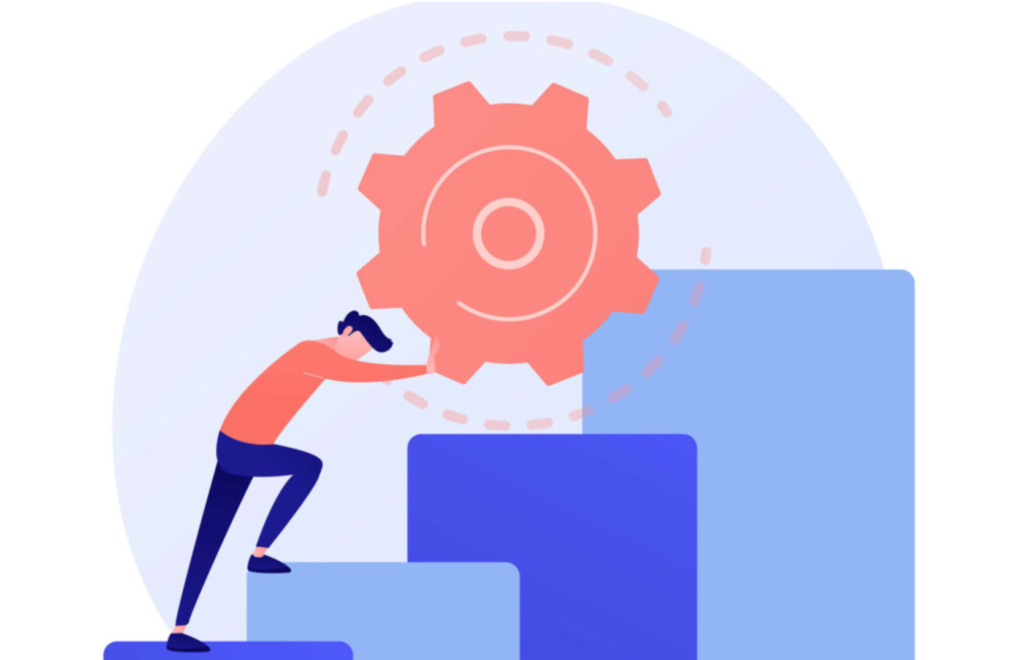
仮契約から本契約に切り替えるには、まずサーバーの管理画面にログインします。
ログインしたら、赤枠の「サービス」の項目をクリック。
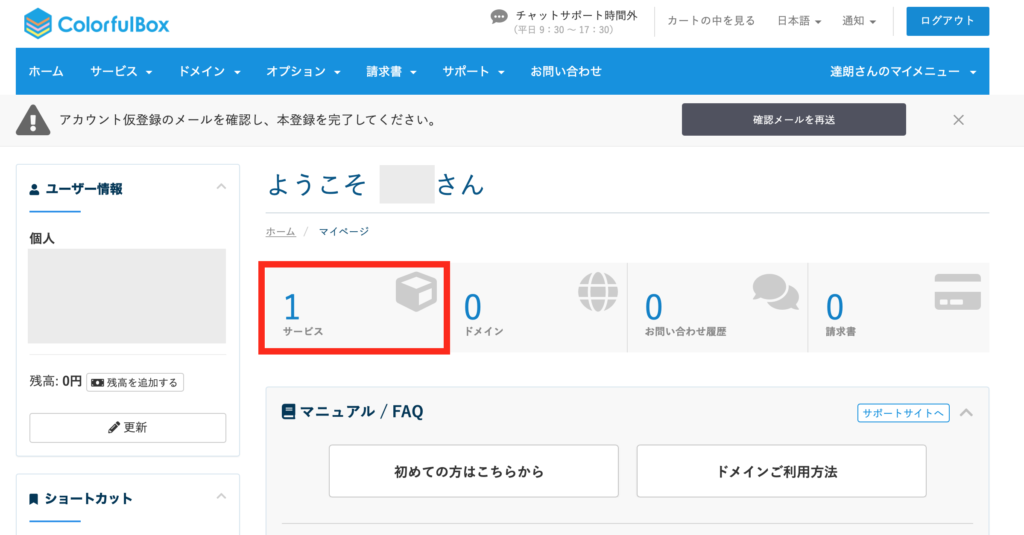
サーバーアカウントの一覧が表示されるので、仮契約から本契約に切り替えるアカウントを選択します。
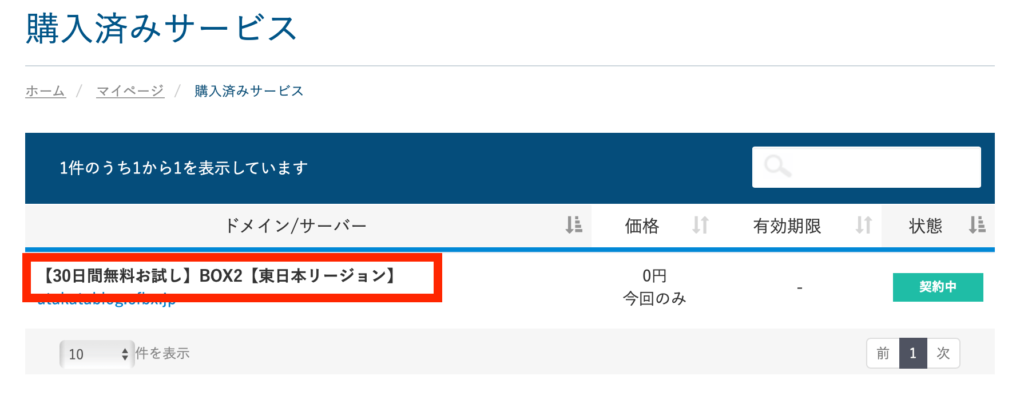
契約アカウントの管理画面になるので、画面左側の赤枠「アップグレード/ダウングレード」をクリック。
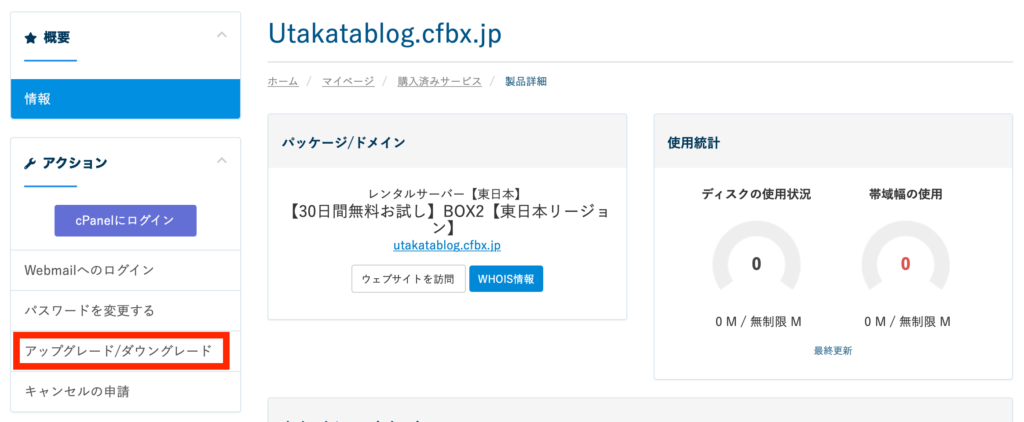
プランと契約期間を選んで「製品を選択」をクリック(画像は個人利用にオススメのBOX2プラン)。
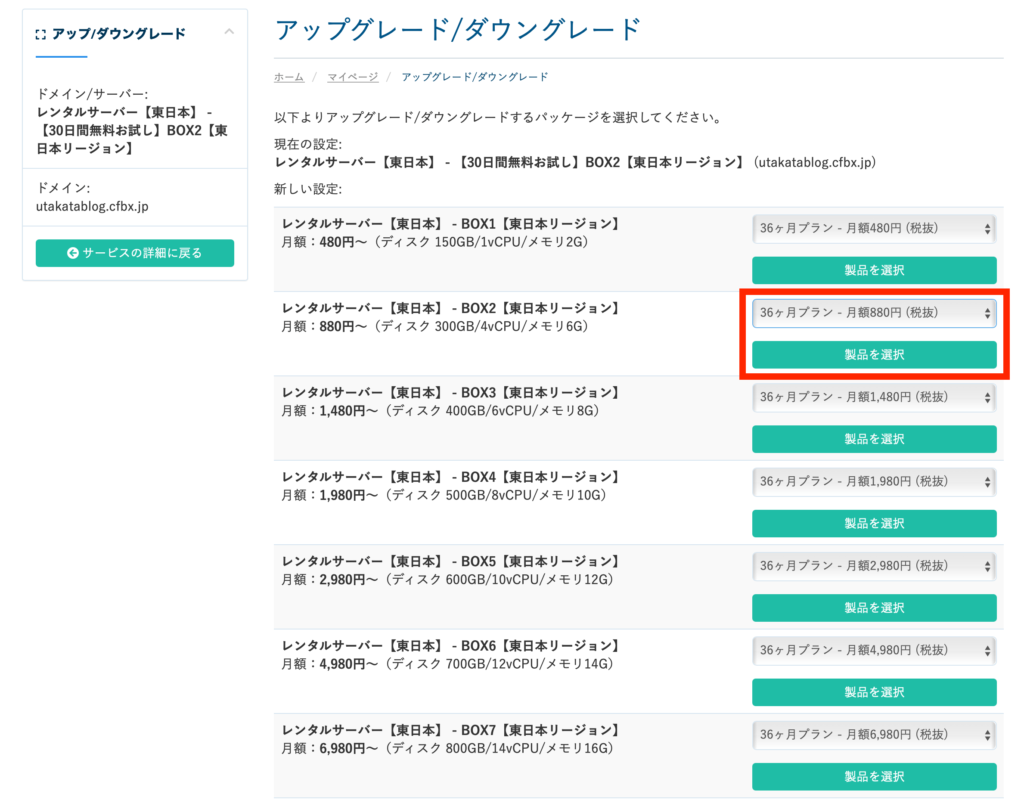
お支払い方法を選択して「クリックして続行」をクリック(画像は契約期間3ヶ月の料金)。
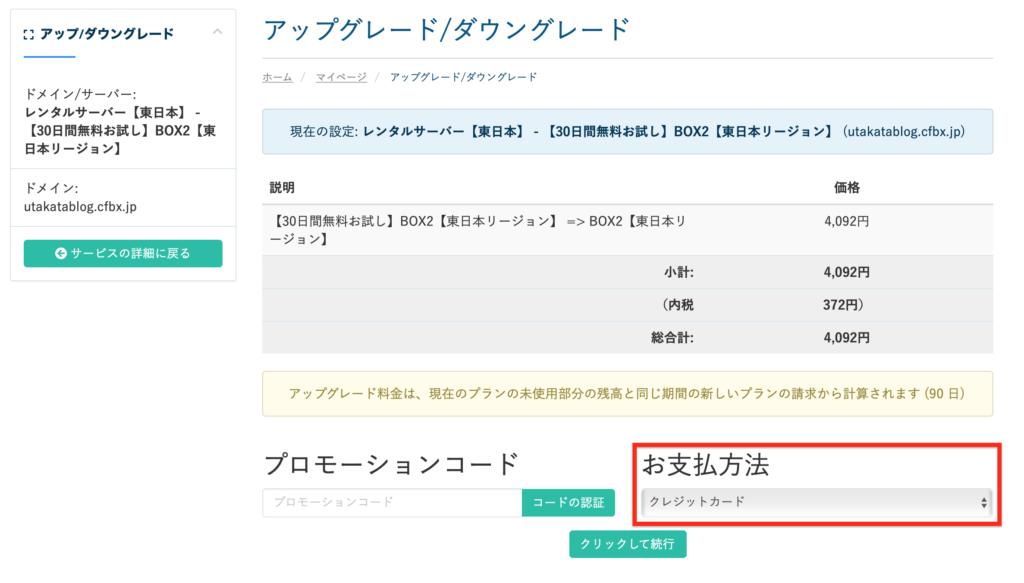
クレジット情報を入力して「注文を確定する」をクリック。
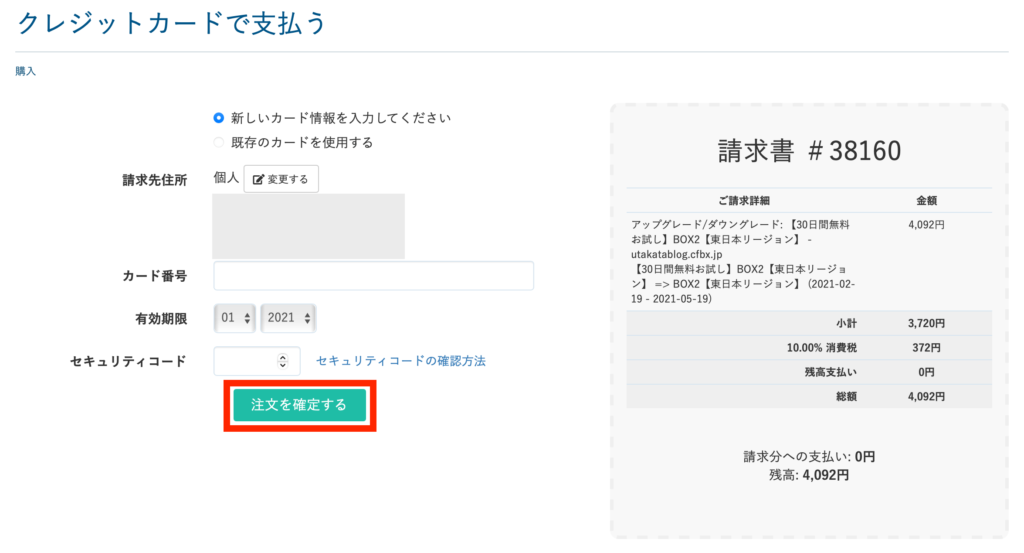
これで本契約への切り替え完了です。
最後に:無料体験制度でWordPressブログを気軽に体験しよう!!
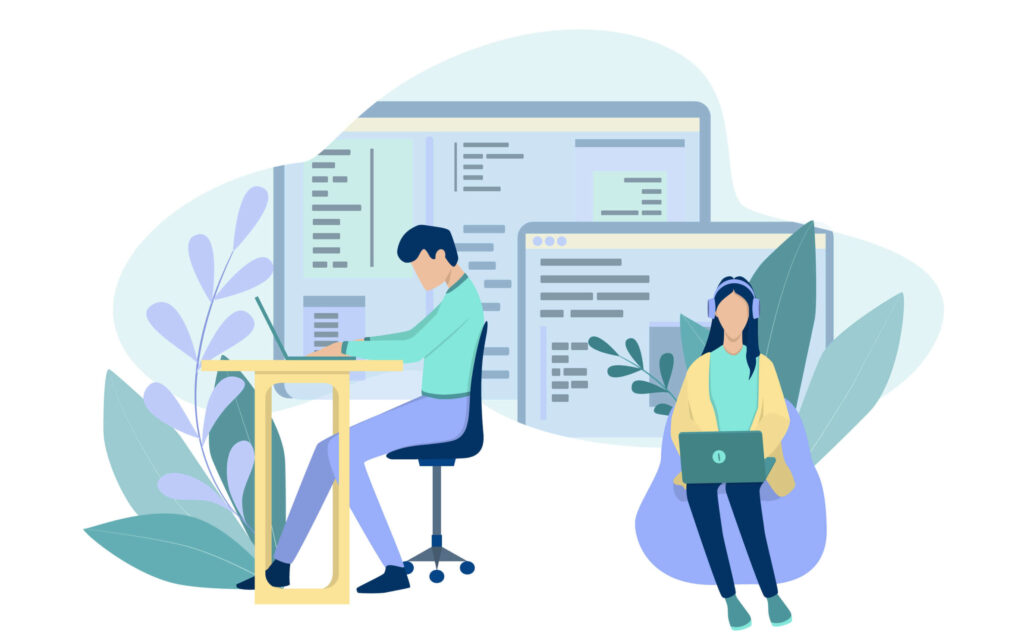
今回はカラフルボックス![]() の30日間無料体験の申し込み方法について紹介してきました。
の30日間無料体験の申し込み方法について紹介してきました。
30日間も無料体験ができるサーバーは聞いたことがないので、是非ブログを始めようと思っている人はこの機会に体験してみましょう。
実際にブログを運営していく上でもカラフルボックスは金額面、機能面、使いやすさにおいてかなり優秀です。
独自ドメインをとってガンガン記事を量産していきたいという人は下記記事にてサクッとWordPressデビューしちゃいましょう。
※当ページのリンクには広告が含まれています [word_balloon id="4" size="M" position="L" name_position="under_avatar" radius="true" avatar_s[…]
今回は以上です。
※当ページのリンクには広告が含まれています [word_balloon id="7" size="M" position="L" name_position="under_avatar" radius="true" avatar_[…]
※当ページのリンクには広告が含まれています [word_balloon id="4" size="M" position="L" name_position="under_avatar" radius="true" avatar_s[…]
※当ページのリンクには広告が含まれています [word_balloon id="6" size="M" position="L" name_position="under_avatar" radius="true" avatar_[…]